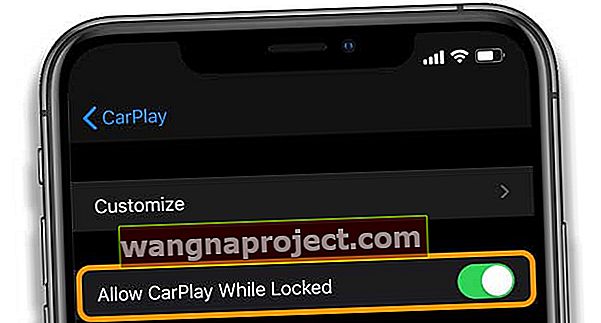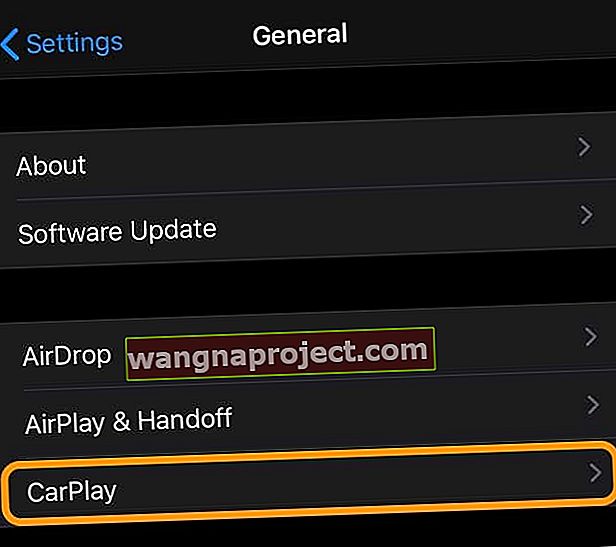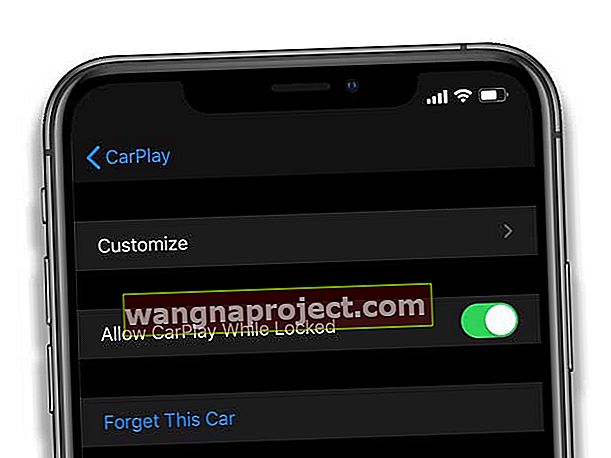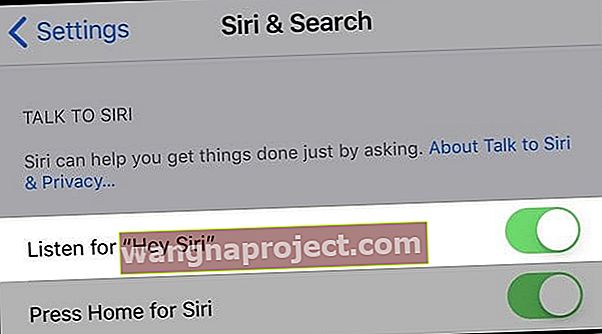Czy Twój CarPlay nie działa po niedawnej aktualizacji iPhone'a?
Trudność w rozwiązywaniu problemów z CarPlay polega na radzeniu sobie z wieloma różnymi systemami samochodowymi poza iPhonem. Jeśli żadna ze wskazówek zawartych w tym artykule nie działa, najprawdopodobniej wystąpił problem z systemem informacyjno-rozrywkowym pojazdu.
Powinna istnieć osoba, z którą można się skontaktować od producenta pojazdu. Najlepszą radą, jaką mogę dać, jest upewnienie się, że Twój pojazd ma zainstalowane najnowsze oprogramowanie układowe. Pomocne mogą być także informacje zawarte w instrukcji obsługi samochodu.
Obejrzyj ten film o niedziałającym CarPlay lub przeczytaj poniższy tekst
Postępuj zgodnie z tymi krótkimi wskazówkami, aby ponownie uruchomić CarPlay 
- Włącz opcję Zezwalaj na CarPlay podczas blokady w ustawieniach CarPlay na telefonie iPhone
- Zresetuj system Infotainment
- Sprawdź, czy Siri jest włączone, lub wyłącz i włącz Hey Siri
- Użyj innego portu USB lub kabla (lub obu)
- Wyłącz wszelkie ograniczenia czasu ekranu na swoim iPhonie
- Sprawdź, czy Wi-Fi i Bluetooth są włączone w obszarze Ustawienia> Wi-Fi i Ustawienia> Bluetooth
- Wyłącz i włącz Bluetooth lub całkowicie wyłącz Bluetooth, gdy jesteś w pojeździe
- Usuń stare, nieużywane już połączenia Bluetooth
- Usuń wszystkie pojazdy z ustawień CarPlay, których już nie używasz lub których nie potrzebujesz
- Upewnij się, że Twój iPhone ma najnowszą wersję iOS
- Upewnij się, że zestaw stereo CarPlay korzysta z najnowszego oprogramowania sprzętowego producenta samochodu. Więcej informacji znajdziesz w instrukcji obsługi swojego samochodu.
Sprawdź, czy zezwalasz na CarPlay, gdy jest zablokowany
- Przejdź do Ustawienia> Ogólne> CarPlay
- Włącz opcję Zezwalaj na CarPlay, gdy jest zablokowany
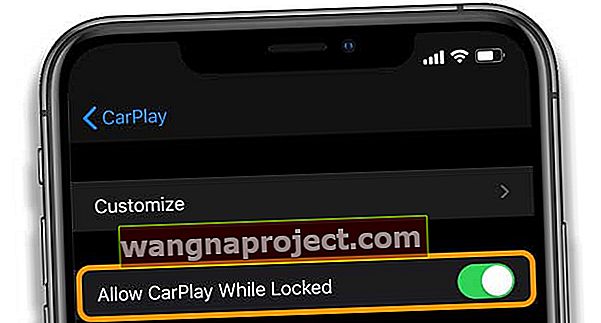
Zresetuj i zaktualizuj system informacyjno-rozrywkowy pojazdu
Najlepszym miejscem do rozpoczęcia rozwiązywania problemów technicznych jest ponowne uruchomienie urządzeń. To samo dotyczy tutaj. Jeśli masz jakiekolwiek problemy z CarPlay, wyłącz i uruchom ponownie samochód.
Dobrym pomysłem jest również zresetowanie iPhone'a. Każdy system jest inny, więc włączanie i wyłączanie pojazdu może, ale nie musi, całkowicie zrestartować system.
Wielu po prostu usypia, kiedy wyłączysz samochód. Sprawdź, czy możesz znaleźć jakiekolwiek informacje w instrukcji pojazdu dotyczące całkowitego zresetowania systemu Infotainment.
Skonfiguruj ponownie CarPlay
- Uruchom swój samochód. Sprawdź, czy Siri jest włączona
- Podłącz iPhone'a do samochodu
- W przypadku CarPlay z kablem USB podłącz iPhone'a do portu USB w samochodzie.
- W przypadku bezprzewodowego CarPlay sprawdź, czy zestaw stereo jest w trybie bezprzewodowym lub Bluetooth, a następnie naciśnij i przytrzymaj przycisk poleceń głosowych na kierownicy. Na iPhonie przejdź do Ustawienia> Ogólne> CarPlay
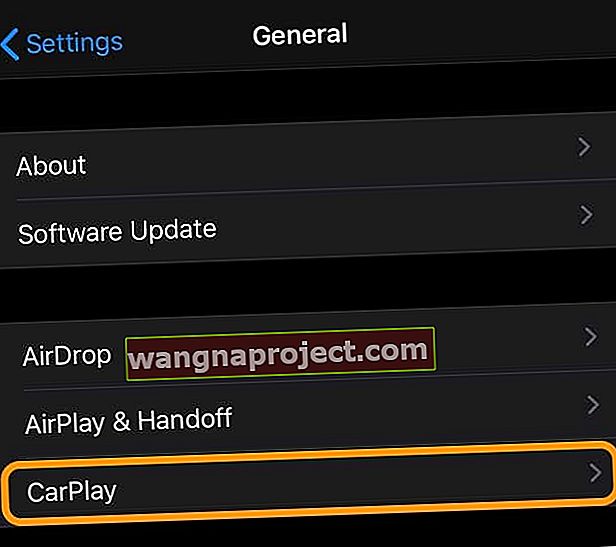
- W Ustawieniach> Ogólne> CarPlay, stuknij swój samochód, a następnie wybierz Zapomnij o tym samochodzie
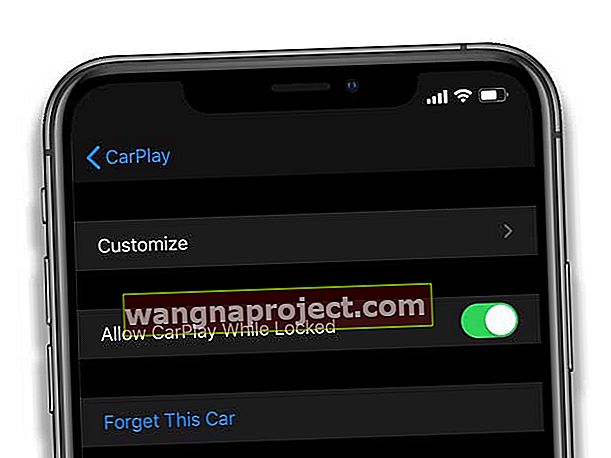
- Skonfiguruj ponownie CarPlay
- Wybierz kolejno opcje Ustawienia> Ogólne> CarPlay. Dotknij Dostępne samochody i wybierz swój samochód
Wyłącz i włącz Siri
Jeśli problem dotyczy Siri, często działa wyłączenie i powrót Siri!
- Stuknij kolejno opcje Ustawienia> Siri i wyszukiwanie
- Jeśli funkcja Nasłuchuj hej, Siri jest włączona, wyłącz ją
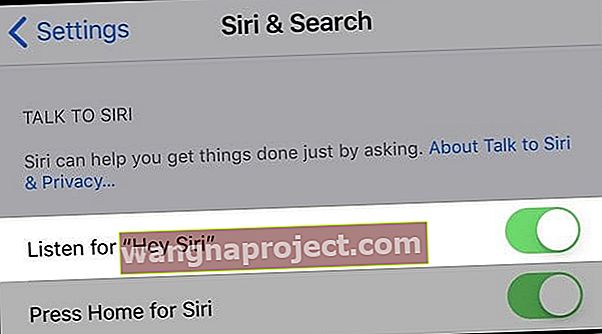
- Poczekaj 20-30 sekund
- Włącz ponownie Hey Siri i ponownie skonfiguruj Siri za pomocą głosu
Problemy z CarPlay w iOS 13
Dzięki iOS 13 firma Apple uprościła pulpit nawigacyjny CarPlay.
Pulpit nawigacyjny iOS 13 ułatwia śledzenie map, elementów sterujących dźwiękiem i sugestii Siri. Ponadto możesz teraz używać pulpitu nawigacyjnego CarPlay do sterowania akcesoriami HomeKit, takimi jak otwieracze do drzwi garażowych.
Problemy z samochodowymi systemami audio Kenwood?
Jeśli posiadasz jednostkę Kenwood CarPlay i właśnie zaktualizowałeś system do iOS 13, zapoznaj się ze wskazówkami Kenwood dotyczącymi tego problemu za pośrednictwem tego najnowszego tweeta.

Jeśli używasz innej marki, zapoznaj się z konkretną komunikacją od nich. Możesz sprawdzić ich witrynę lub sprawdzić ich konto na Twitterze, aby uzyskać najnowsze aktualizacje dotyczące iOS 13.
Wypróbuj różne kable i porty USB
iPhone'y zawsze były wybredne z kablami innych firm. Spróbuj podłączyć się do samochodu za pomocą kabla dostarczonego z iPhonem.
Jeśli używasz już jednego z własnych kabli Apple, nadal warto wypróbować kilka różnych, aby sprawdzić, czy występuje problem.
Niektóre samochody mają wiele portów USB obsługujących CarPlay.
Jeśli port używany w przeszłości nie działa, spróbuj podłączyć go do innych portów USB, jeśli są dostępne.

Upewnij się, że CarPlay jest włączony i nie jest zablokowany
Każdy pojazd inaczej obsługuje CarPlay. W niektórych pojazdach istnieje wymóg włączenia tej funkcji, zanim będzie można z niej korzystać. Nawet wtedy pojawiają się drobne problemy.
Na przykład po podłączeniu iPhone'a do portu USB niektóre pojazdy nie pozwalają na włączenie CarPlay. IPhone musiał być podłączony.
Lekcja tutaj polega na sprawdzeniu instrukcji pojazdu, aby sprawdzić, czy należy włączyć CarPlay. Ponadto może zająć trochę czasu, aby CarPlay działał, jeśli masz problemy.
Sprawdź czas przed ekranem i ograniczenia dotyczące CarPlay
Jeśli używasz ograniczeń na swoim iPhonie, być może przez przypadek wyłączyłeś CarPlay.
Na iPhonie przejdź do Ustawienia> Czas przed ekranem> Ograniczenia dotyczące treści i prywatności> Dozwolone aplikacje lub w starszym iOS, Ogólne> Ograniczenia, a następnie wprowadź kod dostępu.
Przewiń, aż znajdziesz CarPlay i dostosuj ustawienia, aby zezwolić na CarPlay.
Możesz też tymczasowo wyłączyć Czas przed ekranem, przechodząc do Ustawienia> Czas przed ekranem> Wyłącz Czas przed ekranem.
Problem z Bluetooth z CarPlay i Twoim iPhonem
Wiem, że to motyw przewodni, ale wydaje się, że każdy pojazd ma inne dziwactwa podczas korzystania z CarPlay.
Innym przykładem jest użycie połączenia Bluetooth i CarPlay. Niektóre pojazdy dobrze obsługują oba połączenia, ale inne nie.
Jeśli masz problemy z połączeniem z CarPlay, usuń połączenie Bluetooth między iPhonem a pojazdem. Uruchom ponownie iPhone'a i spróbuj ponownie użyć CarPlay.
Inną rzeczą do wypróbowania jest pozbycie się wszelkich połączeń z innym pojazdem. Sprawdź ustawienia Bluetooth, aby zobaczyć, czy nadal istnieją jakieś stare połączenia.
Przejdź do Ustawienia> Ogólne> CarPlay, aby sprawdzić, czy masz inne połączenia CarPlay z innym pojazdem. Spróbuj je usunąć, aby sprawdzić, czy to rozwiąże problem.
Warto również spróbować tutaj usunąć bieżące połączenie pojazdu i skonfigurować je ponownie.
Jak naprawić tryb nocny dla map
Domyślnie aplikacja mapy używa trybu ciemnego w nocy. Ale czasami po prostu się nie aktywuje, a używanie normalnego trybu w nocy może być oślepiające.
Czasami ten problem można rozwiązać, rozpoczynając nawigację gdzieś. Gdy aplikacja uruchomi nawigację, rozpocznie się tryb ciemny.
Jeśli anulujesz nawigację, tryb ciemny powinien nadal się utrzymywać.

Innym rozwiązaniem jest regulacja ściemniacza pojazdu. Prawie każdy pojazd ma pokrętło lub pokrętło, które w nocy dostosuje oświetlenie wnętrza.
Co ciekawe, w niektórych pojazdach CarPlay jest powiązany ze ściemniaczem. W tych pojazdach tryb ciemny aktywuje się, gdy nieco przyciemnisz wnętrze.
Niektóre pojazdy mają nawet oddzielne ściemniacze deski rozdzielczej i dodatkowe oświetlenie wewnętrzne. Ponownie, być może będziesz musiał trochę pogrzebać, aby dowiedzieć się, co działa w twoim pojeździe.
Spotify nie działa z CarPlay
Niektórzy ludzie odkrywają, że Spotify nie działa już z CarPlay po aktualizacji iOS. Muzyka nadal jest odtwarzana ze Spotify, ale otwarcie aplikacji Spotify w CarPlay powoduje wyświetlenie tylko czarnego ekranu. 
Wypróbowanie wszystkich zwykłych poprawek to dobry początek. Zamknij i ponownie otwórz aplikację Spotify. Odłącz iPhone'a od pojazdu i spróbuj ponownie.
Wydaje się, że podczas korzystania z CarPlay występuje problem z integracją Waze i Spotify. Waze to nowy dodatek do CarPlay na iOS.
Jeśli masz włączoną integrację Waze i Spotify w ustawieniach Waze, spróbuj ją wyłączyć. Wyłączenie integracji powinno rozwiązać problem Spotify w CarPlay.
Mam nadzieję, że jedna z tych wskazówek pomogła rozwiązać wszelkie problemy z uruchomieniem i uruchomieniem CarPlay. Daj nam znać w komentarzach, jeśli są jakieś inne przydatne wskazówki.
CarPlay wyświetla czarny ekran
Wielu użytkowników, szczególnie osoby korzystające z iPhone'a X Series (X, XR, XS), widziało ten problem. Funkcjonalność dotykowa działa i słychać dźwięk, ale wyświetlacz pozostaje czarny.
Czasami zdarzało mi się to w moim samochodzie i moim iPhonie X.
Najlepszym rozwiązaniem wydaje się wyłączenie samochodu i wykonanie twardego restartu telefonu.
To rozwiązuje problem większości użytkowników.
Problemy CarPlay z iPhone'em XS / XR i najnowszym iOS
Wreszcie, niektórzy użytkownicy iPhone'a XS nadal mają problemy z CarPlay, nawet po aktualizacji do najnowszej wersji iOS.
Jeden z naszych czytelników zwrócił uwagę, że problemy z CarPlay rozwiązuje się, gdy umieści telefon z ładowarką USB.
Zasadniczo utrzymuje to baterię w 100% (w pełni naładowaną) i łagodzi problem z CarPlay. Może to być obejście dla niektórych z was, dopóki Apple nie naprawi tego problemu.
Wydaje się, że jedyna dobra aktualizacja, która pojawiła się przez iOS, rozwiązuje problem ze starszym czarnym / czarnym ekranem.
Przed aktualizacją wielu użytkowników zgłosiło, że po otwarciu aplikacji innej firmy, takiej jak Google Play Music lub NPR, ekran stał się czarny i nie będzie można zobaczyć żadnej ze swoich list odtwarzania.
Jedynym sposobem było sterowanie za pomocą iPhone'a. Niektórzy ludzie odnieśli sukces, usuwając razem naruszającą aplikację, na przykład jedną z NPR.
W obecnym systemie iOS firma Apple rozwiązała wiele z tych problemów. Jeśli jeszcze nie zaktualizowałeś systemu iOS do najnowszej wersji, rozważ zrobienie tego.
Daj nam znać w komentarzach poniżej, jeśli masz jakieś pytania lub wskazówki, którymi chcesz się podzielić.
Wskazówki dla czytelników 
- To zadziałało dla mnie. Najpierw wyłącz CarPlay w Czas przed ekranem> Ograniczenia dotyczące treści i prywatności> Dozwolone aplikacje> wyłącz CarPlay. Uruchom ponownie. Następnie wróć i włącz opcję Car Play w Dozwolone aplikacje. Zrestartuj ponownie. Altówka!
- Wyłącz i włącz Bluetooth. Łatwo!
- W moim przypadku musiałem zresetować wszystkie ustawienia, aby CarPlay działał w moim Nissanie. Wybierz kolejno opcje Ustawienia> Ogólne> Resetuj> Resetuj wszystkie ustawienia. Pamiętaj, że nie spowoduje to usunięcia żadnych zdjęć, wiadomości itp
- Spróbuj zresetować sieć. Wybierz kolejno opcje Ustawienia> Ogólne> Resetuj> Resetuj ustawienia sieciowe
- Wykonaj następujące kroki: na swoim iPhonie przejdź do Ustawienia> CarPlay> Mój samochód> i Zapomnij o tym samochodzie. Następnie przejdź do Ustawienia> Wi-Fi> wybierz swój samochód> Zapomnij o tej sieci. W samochodzie przejdź do Ustawień i usuń iPhone'a. Na iPhonie wybierz Ustawienia> CarPlay> wybierz swój samochód. Sparuj telefon z samochodem i zezwól na połączenie, gdy iPhone jest zablokowany